Сервис автоматической настройки браузеров для ЭТП и ГОС ПОРТАЛОВ
Сейчас я расскажу об одном сервисе, который очень здорово упростит жизнь тем, кто не умеет настраивать свои браузеры для работы на электронных торговых площадках, гос. порталах, таких как ЭБ, bus.gov.ru, ЕИС, ПИК и многие другие. Собственно, пока он жив (сервис этот), это настоящее лекарство и избавление от множества проблем, связанных с настройкой браузера для работы с электронной подписью. Т.к. он универсален и подходит почти для всех случаев жизни.
Сервис называется «Контур Установочный диск» , и его представляет АО «ПФ «СКБ Контур». Кстати, много лет уже представляет, потому его многие знают уже. Но всё-таки, к сожалению не все. Потому и готовлю эту публикацию!
Перед началом установки вставьте ключевой носитель, например РУТОКЕН или флешку, содержащий ЭЦП, который вам выдал удостоверяющий центр.
Для начала автоматической настройки перейдите на страницу сервиса: ⏩Перейти
Откроется такая вот страница:
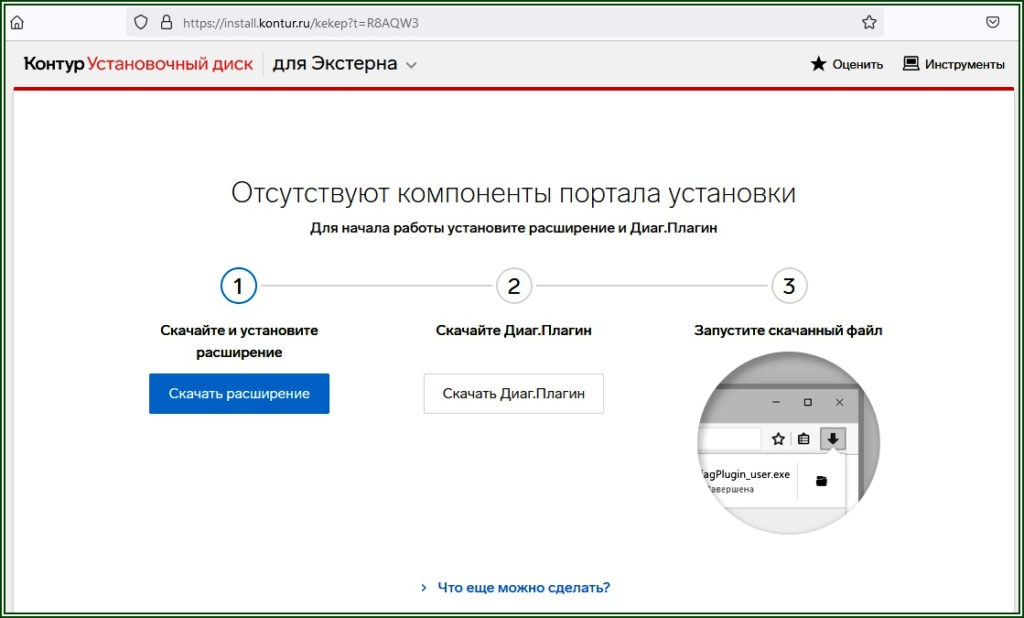
Стартовая страница Контур установочного диска
На этой странице вам надо будет выбрать тип установки, нажав на слово «для экстерна»:
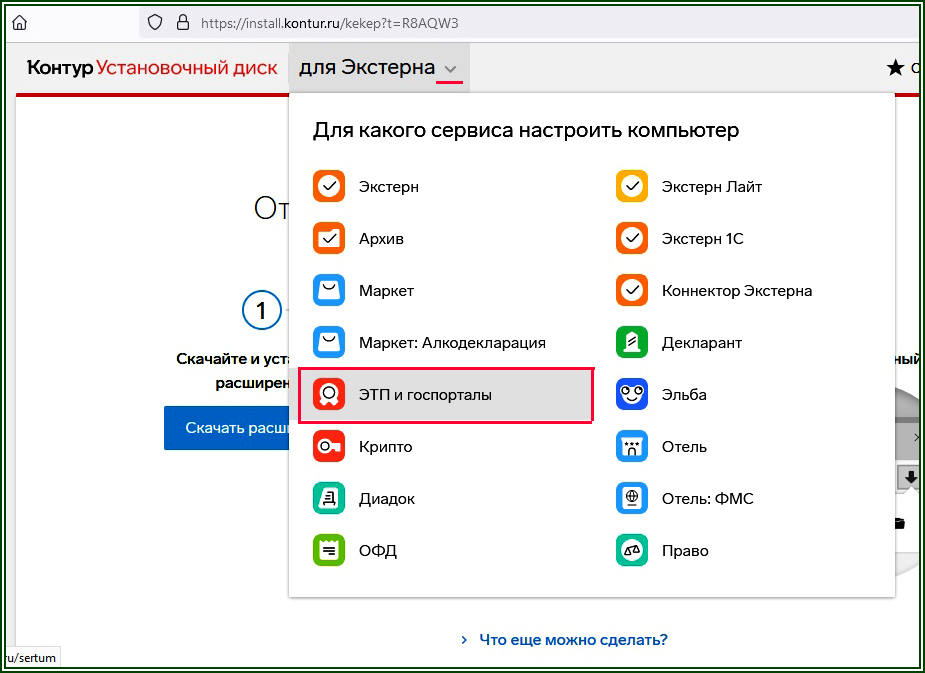
Выбираем ЭТП и ГОСПОРТАЛЫ
После выбора в меню «ЭТП и госпорталы», начнётся процедура полуавтоматической установки, где вам останется соглашаться на всё, что предложит скрипт настройки рабочего места. Во всяких окошках будут всплывать вопросы, на которые надо отвечать «ОК», «добавить», «установить» и т.д. Смотрим:

Отвечаем утвердительно на все вопросы
После проверки перед установкой, система перенаправит на некий список устанавливаемых компонентов:

список устанавливаемых компонентов
Здесь необходимо дождаться, когда напротив всех компонентов будут зелёные кружочки. Если скрипт будет выдавать какие-то дополнительные окна с вопросами, то на все вопросы так же надо будет отвечать утвердительно. По окончании установки, вы должны увидеть вот такую картину:
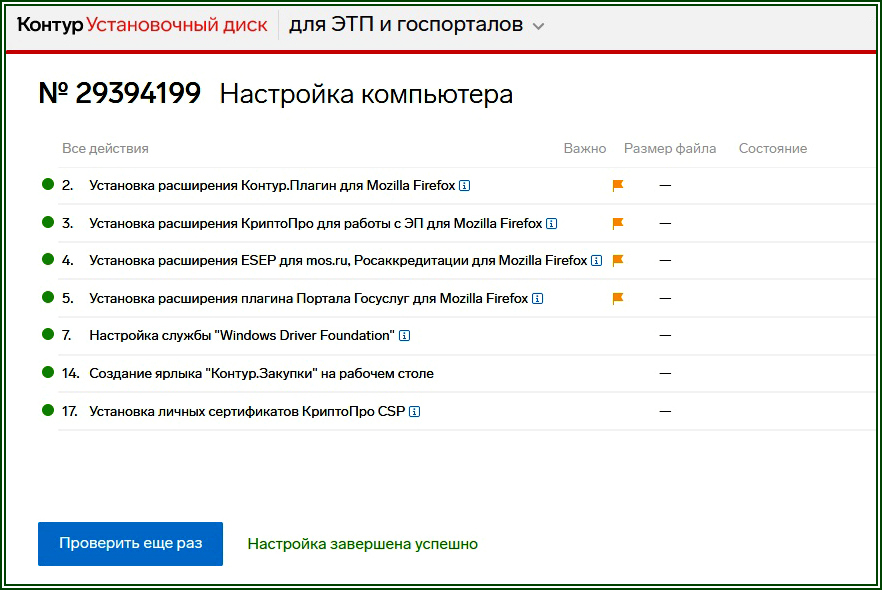
Установка завершена
И здесь разумеется, нажать на синюю кнопку «проверить ещё раз». Пойдёт повторная проверка готовности компьютера, и в конце концов, выведется итоговое окно:
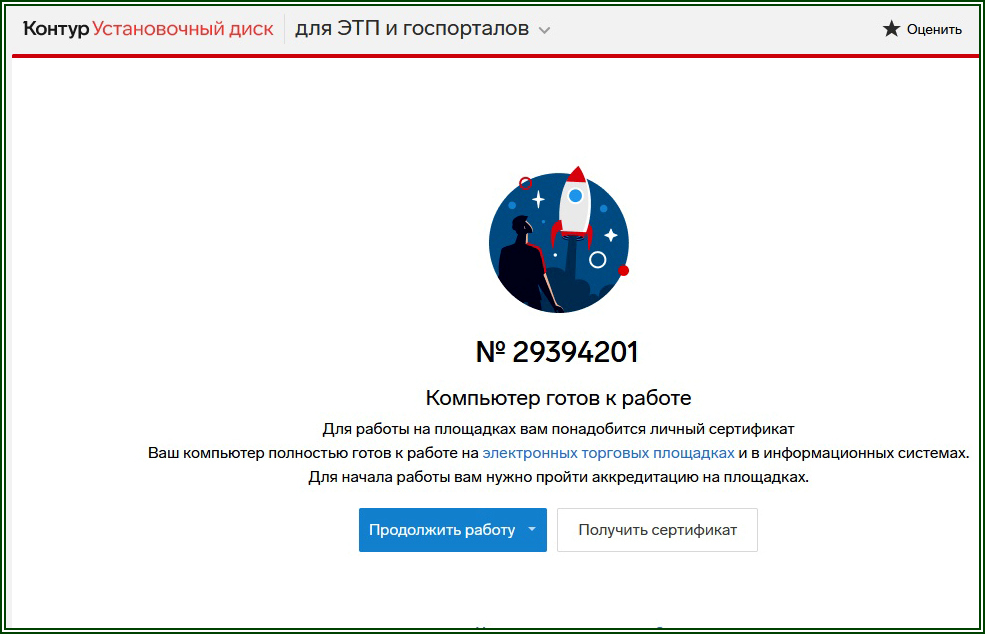
Компьютер готов к работе
Все действия завершены. Осталось закрыть это окно, и перезапустить ваш браузер. Если нужно будет настроить другой браузер для работы с ЭЦП, то в другом браузере так же нужно будет проделать те же действия.
Т.е. открыть в нём ту же ссылку: install.kontur.ru надеюсь, запомнили этот адрес?) Надеюсь, я вам помог! Желаю вам удачи!
Настройка браузера для работы на площадках
Для настройки работы браузера с порталами и площадками необходимо нажать меню «Пуск», начните вводить на клавиатуре «свойства браузера», в появившемся списке выберите пункт «свойства браузера».
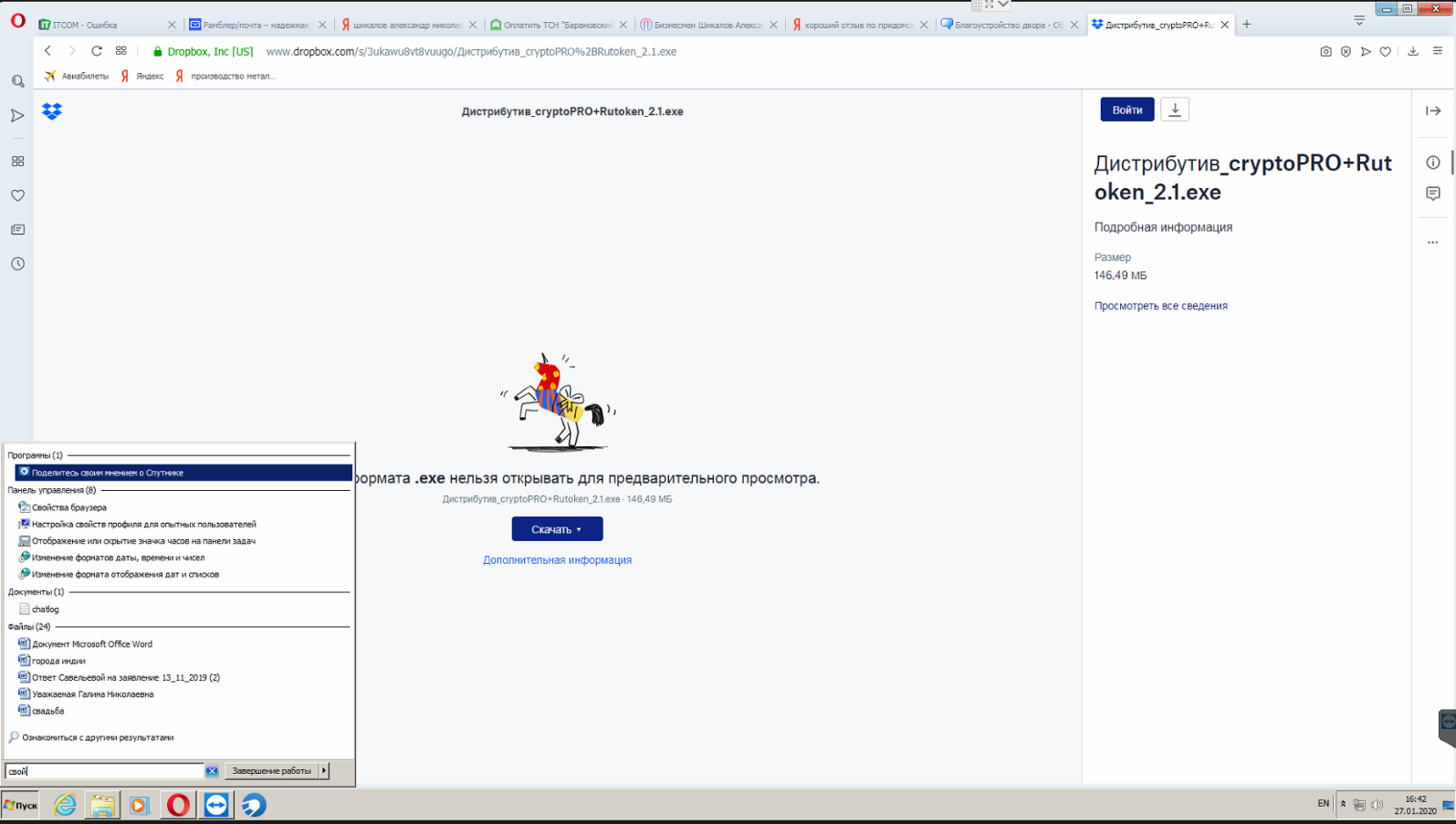
В появившемся окне необходимо выбрать вкладку «Безопасность», подпункт «интернет».
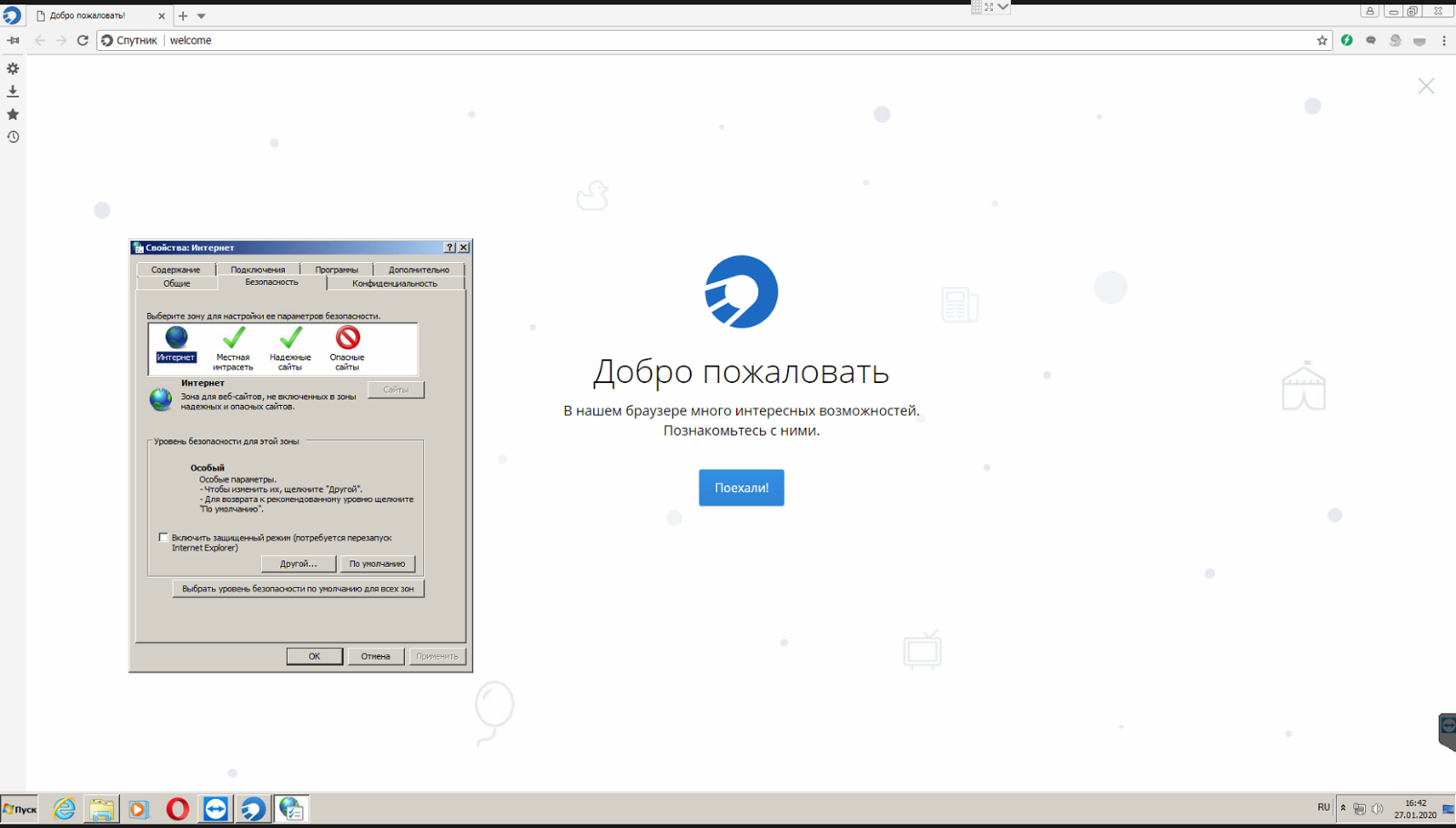
В появившемся окне снимите галку с пункта «включить защищенный режим», далее нажмите кнопку «по умолчанию», далее необходимо установить ролик в нижнее положение, как на следующем изображении.
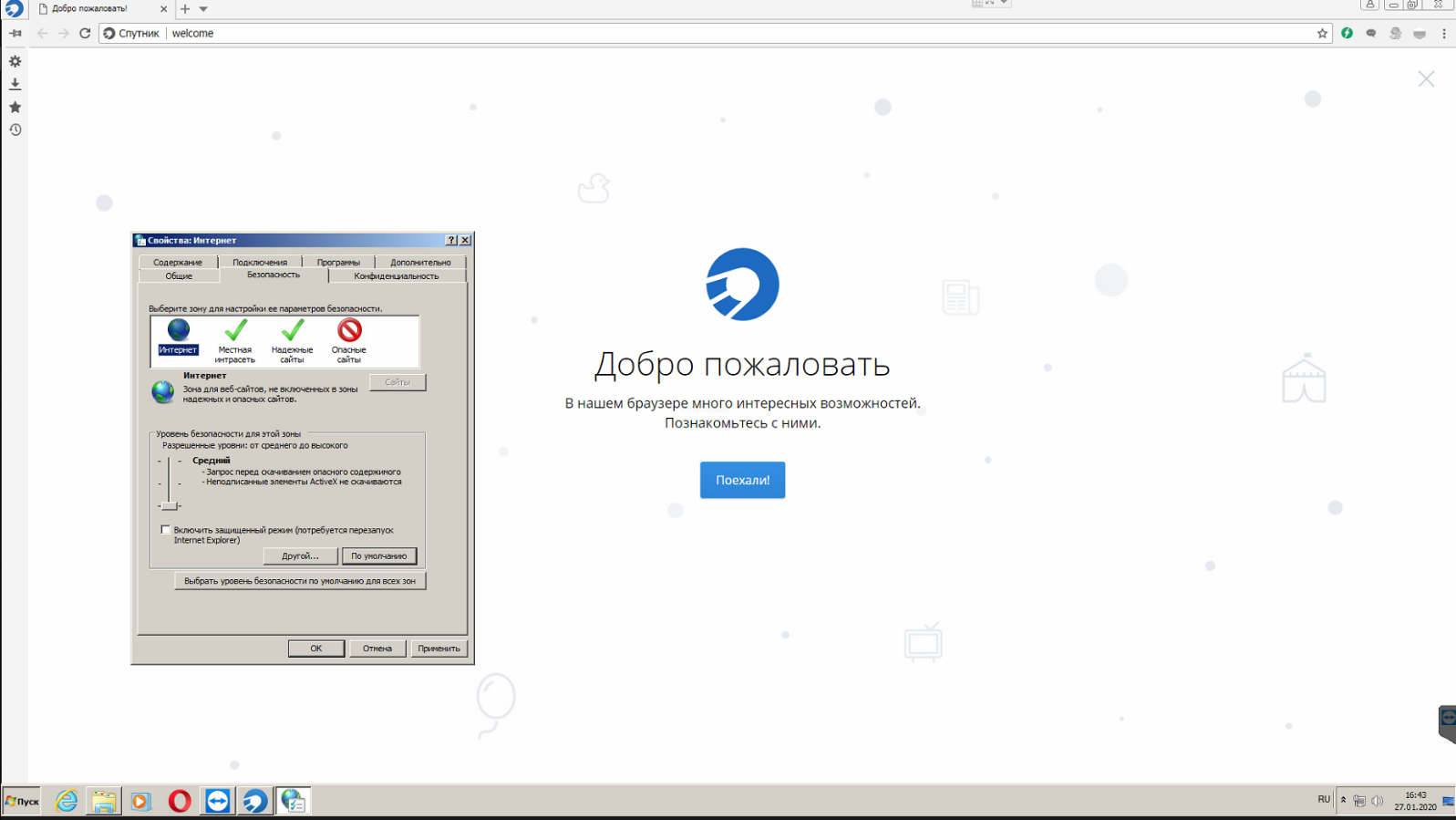
Далее необходимо выбрать подпункт «местная интрасеть». В появившемся окне снимите галку с пункта «включить защищенный режим», далее нажмите кнопку «по умолчанию», далее необходимо установить ролик в нижнее положение, как на следующем изображении.
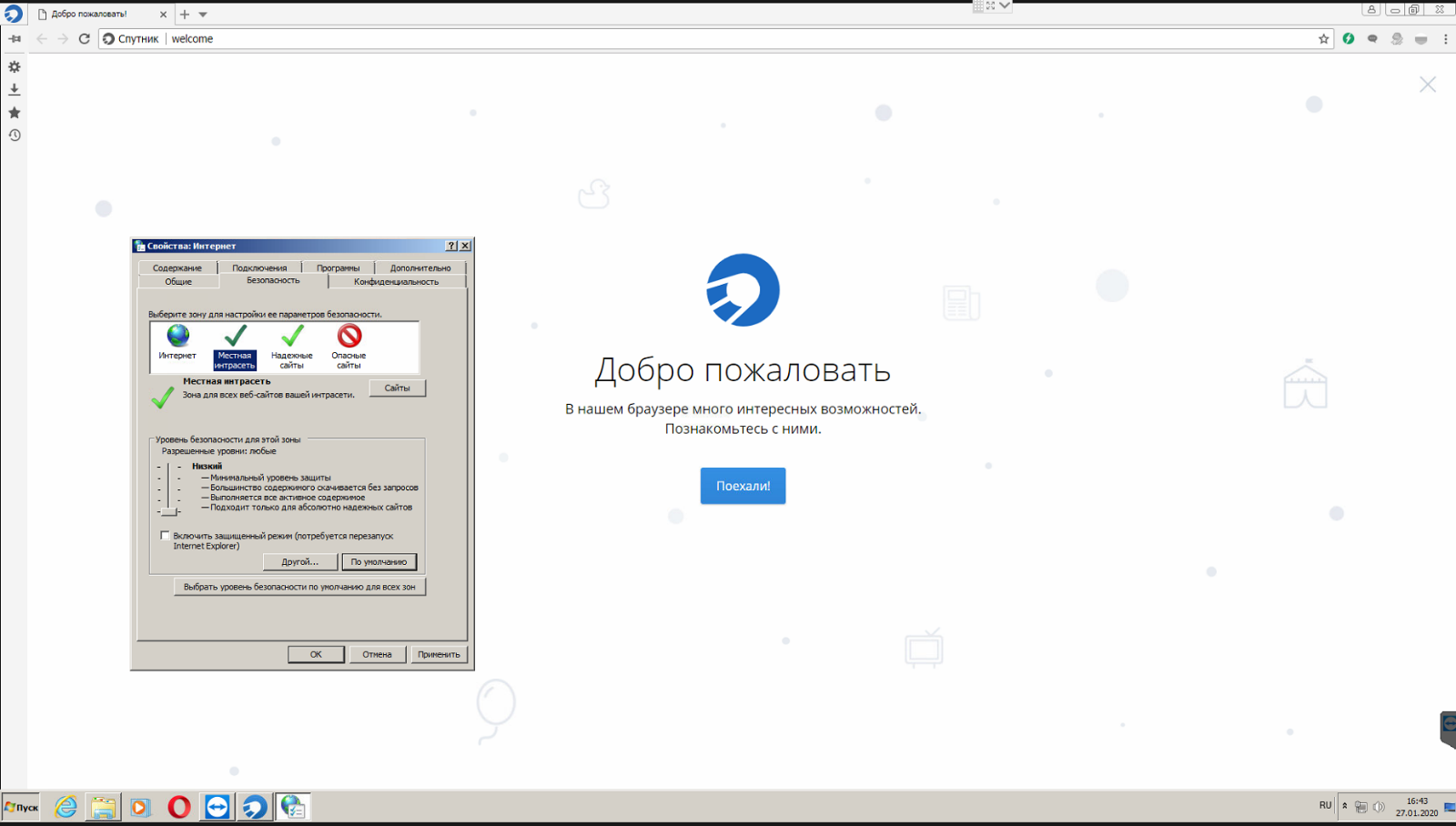
Далее необходимо выбрать подпункт «надежные сайты». В появившемся окне снимите галку с пункта «включить защищенный режим», далее нажмите кнопку «по умолчанию», далее необходимо установить ролик в нижнее положение, как на следующем изображении.
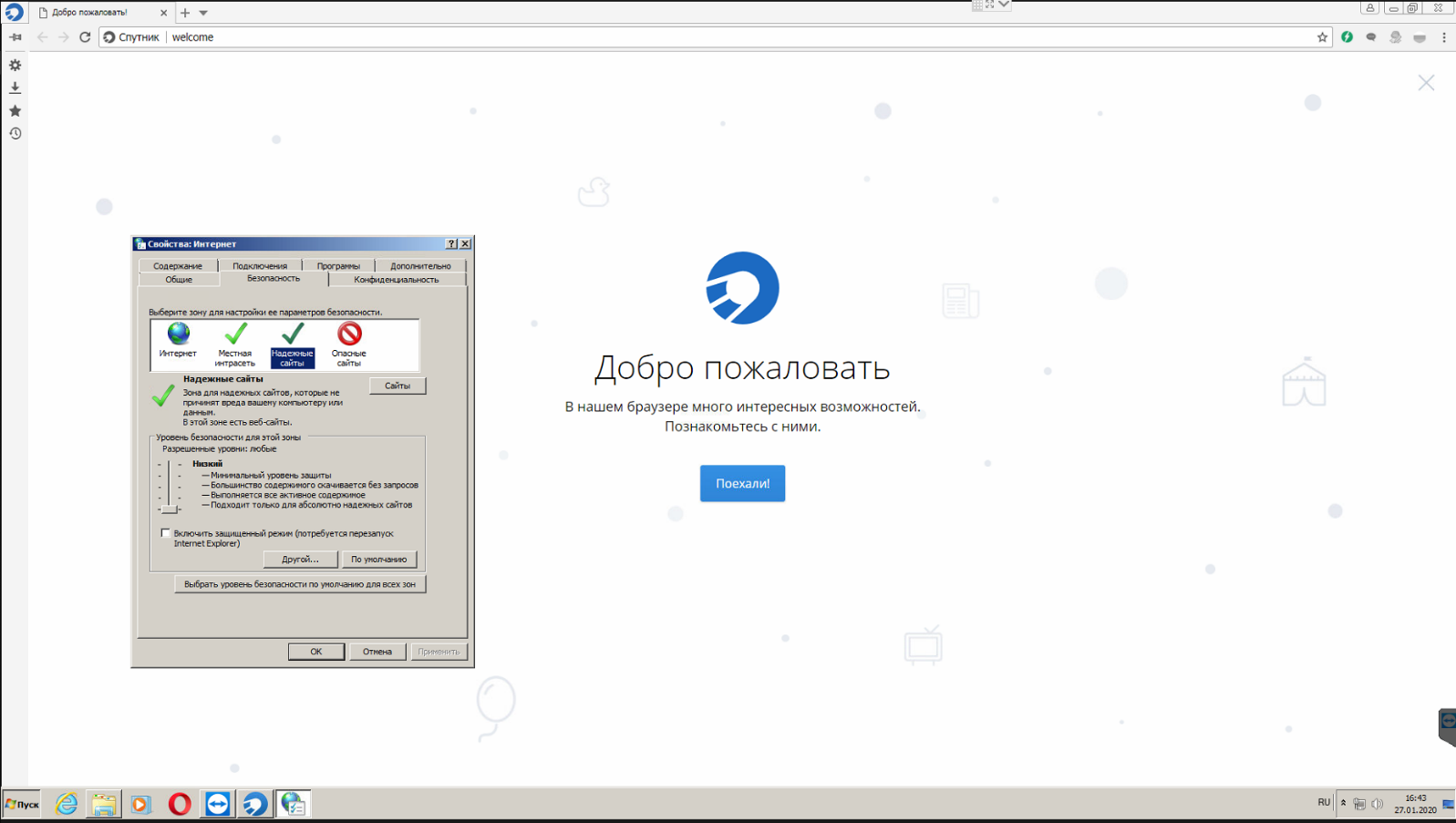
В данном подпункте необходимо нажать на кнопку «безопасность». Необходимо установить ролик в нижнее положение, снять галку с пункта «Блокирование всплывающих окон», как указано на изображении ниже.
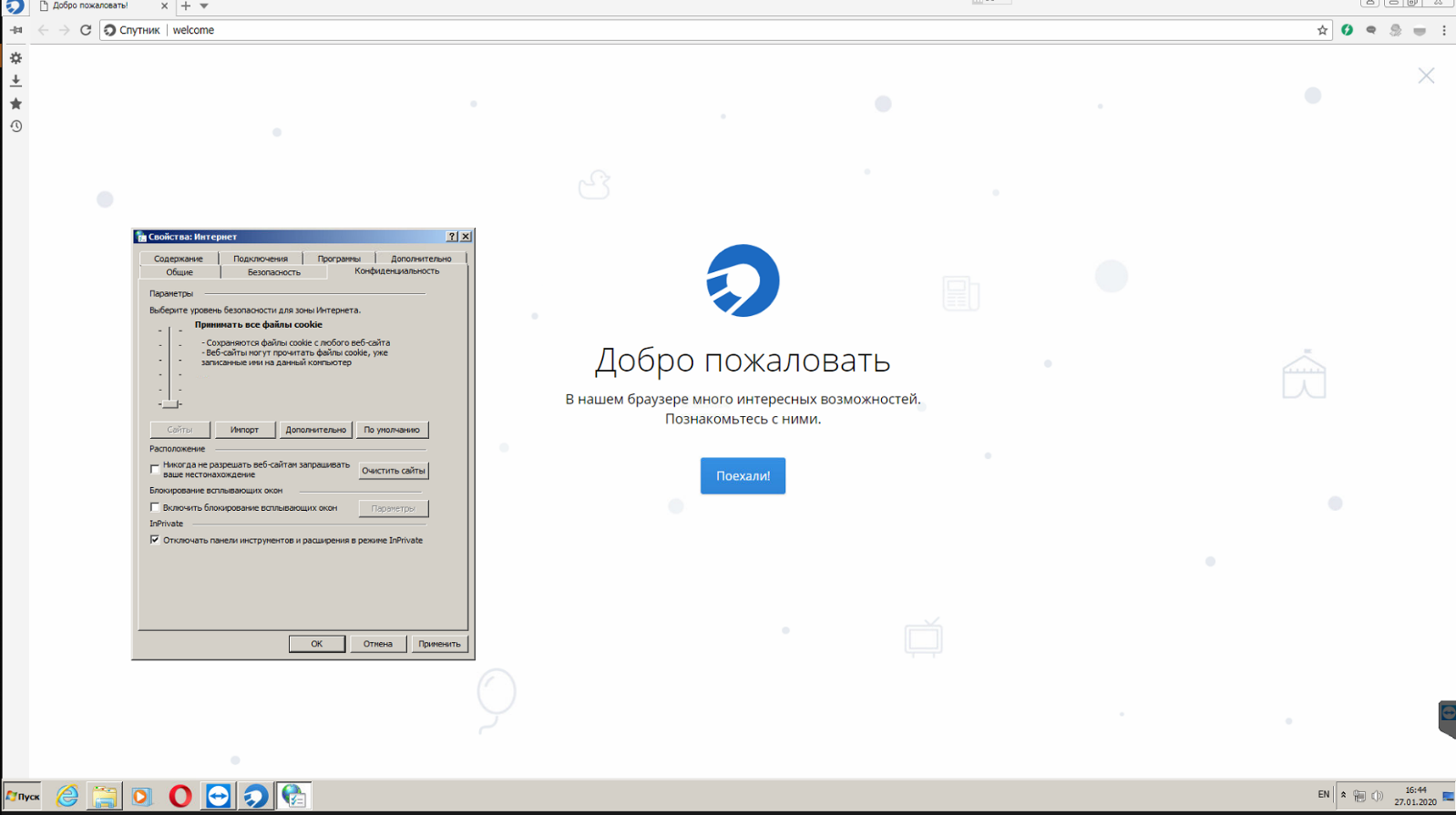
Далее необходимо перейти во вкладку «дополнительно». В данной вкладке необходимо, чтобы были установлены галки в следующих пунктах: SSL 1.0, SSL 3.0, использование TLS 1.1, использование TLS 1.2.
Срок регистрации в ЕИС
По регламенту стоит срок 5 рабочих дней, но по факту регистрация в ЕИС проводится сразу же после отправки заявки на регистрацию в ЕИС, без проверки документов. Электронные площадки, проводящие закупки по 44-ФЗ, обязаны аккредитовать у себя участника закупок на следующий день после регистрации в ЕИС.
Для регистрации в ЕИС потребуются только скан Устава и решения о крупной сделке для юридического лица и паспорт (все страницы) для физического лица и ИП.
Аккредитация
Когда регистрация в ЕИС пройдена, участник закупки получает автоматическую аккредитацию на 8 государственных ЭТП. На практике же бывает, что после прохождения регистрации доступ к площадкам не предоставлен. Если случилось именно так, то рекомендуется войти на нужную ЭТП и аккредитоваться непосредственно на ней.
Но даже если аккредитация получена, следует убедиться, что в Личном кабинете участника закупки отражаются все загруженные документы. Случается, что нужные бумаги не подгрузились. Причем участники порой узнают об этом только тогда, когда заявку отклоняют. Например, из-за того, что в ней отсутствует решение об одобрении крупных сделок. Чтобы избежать такой неприятности, лучше заранее удостовериться в наличии всех нужных документов.
Как настроить ЭЦП для работы на ПК или ноутбуке
Как настроить ЭЦП на компьютере? Установим СКЗИ, плагины для установленного браузера (Google Chrome, Internet Explorer). Настройка ЭЦП на компьютере без СКЗИ невозможна. ПО СКЗИ позволяет обеспечить безопасность при генерации и верификации протоколов ЭЦП. Она обеспечивает идентификацию, верификацию, юридическую значимость ЭЦП при электронном документообороте. Плагины СКЗИ для браузеров используются для генерации и верификации ЭП на веб-страницах, порталах, ЭТП, интернет-банкинге, в электронных офисах.
После установки СКЗИ осуществляется настройка компьютера для работы с ЭЦП. В перечень операций входит:
- инсталляция СКЗИ;
- оптимизация работы антивирусного ПО (Kaspersky, Dr.Web, Avast и т.д.);
- подключение, добавление корневых сертификатов ЭЦП;
- регистрация ЭЦП в Единой информационной системе в сфере закупок и на портале Госуслуг – операция необходима для участия в торгах на ЭТП;
- настройка браузера и плагинов для работы;
- инсталляция вспомогательного ПО, драйверов, компонентов, библиотек.
Минимальные требования к рабочему месту:
- ОС Windows версии не ниже 7;
- Пакет офисных программ – MS Office, LibreOffice, Adobe Acrobat Reader и прочие;
- ПО для удаленной работы Office365, Google Gsuite и иные;
- Программы-архиваторы – RAR, ZIP, WINZIP, 7-Zip;
- Браузеры IE 10 (и выше), Google Chrome, Яндекс Браузер и другие;
- Драйвера токенов;
- Средства криптографической защиты информации (СКЗИ) КриптоПРО, ViPNet, Signal-COM, ЛИССИ-CSP и аналогичные для корректной работы на устройстве;
- Плагины браузеров, драйверы и иные.
Мы поможем сделать ЭЦП для участия в торгах (в том числе ЭЦП для ЕГАИС Алкоголь, для торгов, тендеров, для отчетности и банков), установить криптопровайдер и электронную подпись на ПК, а также решить любые проблемы в том случае, если вы уже пытались настроить всё это самостоятельно и что-то не получилось.
- Специалисты “Интегрус” могут провести настройку компьютера для электронных торгов, установить ЭЦП, КриптоПро и настроить аккредитацию на торговых площадках с выездом в офис к заказчику или удаленно.
- Сама процедура настройки ПК для госзакупок (когда уже приобретено все необходимое аппаратное и программное обеспечение), займет у нас не более одного дня.
Если у вас возникли какие-либо дополнительные вопросы по настройке компьютера для электронных площадок, необходима консультация по приобретению ЭЦП или настройка рабочего места для торгов — мы ждем вашего звонка или заявки на сайте. Свяжитесь с нами любым удобным вам образом, чтобы заказать настройку компьютера для госзакупок (цена услуги зависит от требуемого количества площадок для торгов и рабочих мест).
Звоните или заполните форму заявки на модернизацию сетевой инфраструктуры вашей компании.
Как скачать ГИС НР в личном кабинете ЕИС?
После авторизации по сертификату на сайте https://zakupki.gov.ru, нажмите в правом верхнем углу окна на значок “Базы знаний”.
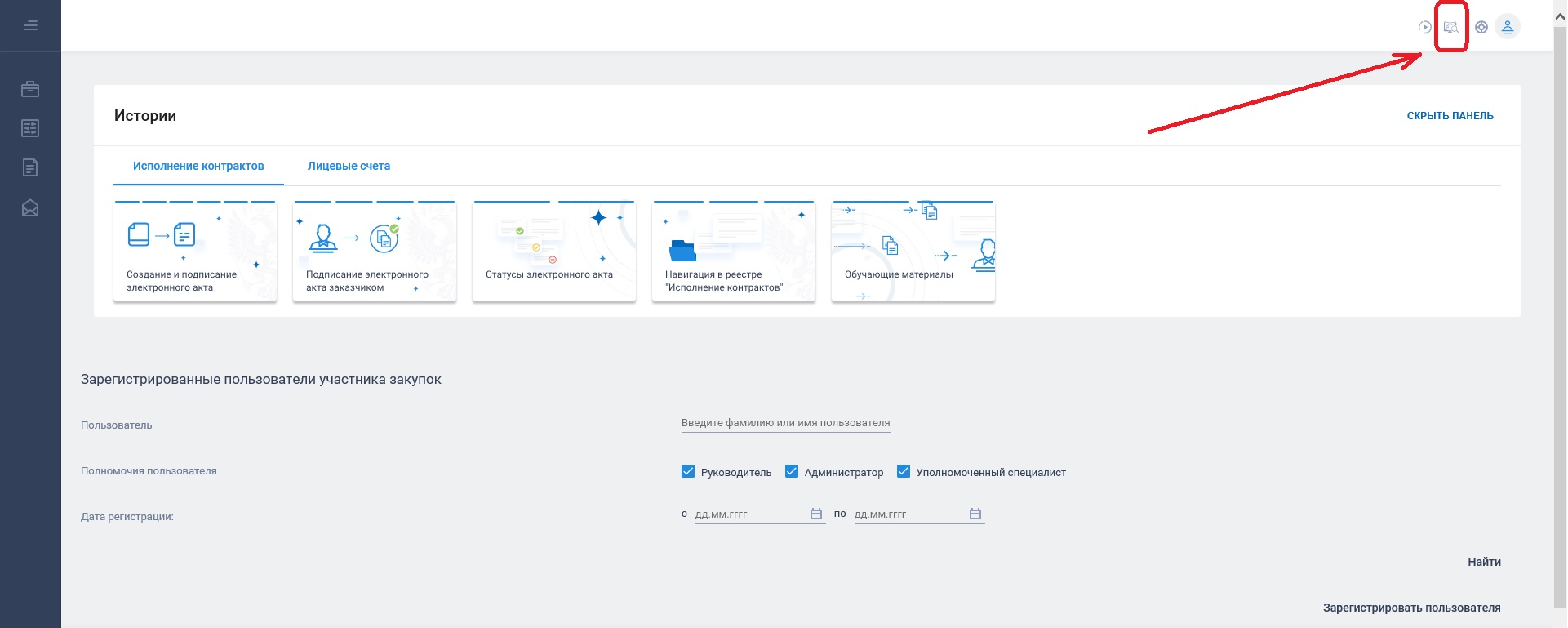
Далее в боковом меню выберите раздел “Руководства пользователя и видео ролики”, далее подраздел “Независимый регистратор” и пункт “Файлы установки”.











